Kāpēc skaņa nedarbojas datorā un kā to labot

- 3878
- 447
- Alejandro Moen
Mūsdienu dators ir multimediju ierīce. Filmu, videoklipu skatīšanās vietnē YouTube un sociālajos tīklos, klausoties mūziku - to visu nevar uzrādīt bez skaņas kartes vai kolonnām, ārējiem vai iebūvētiem (klēpjdatorā, monitors). Mēs vispār nedomājam par šo komponentu, tieši līdz brīdim, kad ir problēma ar pēkšņu skaņas pazušanu. Un, lai to atrisinātu, jums ir jābūt atbilstošai zināšanu bagāžai. Bet bieži pat ekspertiem nepieder visas metodes, kas palīdz atjaunot skaņu, lai zemāk uzskaitītās metodes varētu kļūt par klasisku apkrāptu lapu visiem, kas sastopas ar šīm nepatikšanām.

Ko darīt, ja skaņa pazūd datorā
Pirmkārt, - neveiciet paniku. Sadalījums var būt aparatūra, bet visizplatītākais iemesls, lai gulētu neveiksmju plaknē ar programmatūru, kas atbild par skaņas reprodukciju. Apsveriet visizplatītākos skaņas zaudēšanas iemeslus.
Skaļuma kontrolieri
Visizplatītākais un tajā pašā laikā visizplatītākais skaņas zaudēšanas cēlonis klēpjdatorā vai darbvirsmas personālajā datorā ir nejaušs vai tīšs (kad kolonnu skaņa novērš svarīgus jautājumus), lai samazinātu skaļumu, izmantojot skaļuma kontroli. Viņa noklusējuma ikona vienmēr karājas trijā, redzamā vai neredzamā vietā.
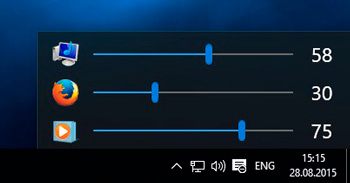
Tātad pati pirmā izmantojamā iespēja ir noklikšķināt uz skaļruņa ikonas un pārbaudīt, vai slīdnis ir instalēts pašā apakšā. Ja tā, tad tas ir iemesls, kāpēc runātāji klusē. Pārvietojiet to līdz vēlamajai vērtībai un turpiniet aizmirst, ka tas ir vienkāršākais veids, kā pielāgot skaļumu caur datoru.
Bet, ja ikonas dinamikas attēlā ir aizliegta sarkana zīme, lieta nav slīdnī, iemesls jāmeklē citā. Varbūt skaņa ir vienkārši atspējota. Mēģiniet noklikšķināt uz PKM ikonas un konteksta izvēlnē, kas, šķiet, izvēlas parametru "Atveriet skaļuma mikseri". Pārliecinieties, ka šeit ir slīdņi, kas atrodas pašā apakšā. Ja jūs visu pārvietojat vismaz vidū vai augstāk, skaņai vajadzētu parādīties.
Ja ir aizliegta zīme, noklikšķiniet uz tā - tā pazudīs, un skaņa kļūs pieejama par pieņemamu cenu.
Ja jums ir skaļruņi ar regulatoru, skatieties, varbūt problēma ir tajā - tā ir arī jāpagriež vidējā stāvoklī. Visbeidzot, pārbaudiet, vai esat ievietots skaļruņos vai uz skaņas plāksnes vai austiņu galvas priekšējo paneli. Ja jā, izvelciet tos un visu biznesu.
Reprodukcijas ierīces
Viņi darīja visu, kā tas ir uzrakstīts, bet nekas nepalīdzēja? Nākamais, ja datorā nav strādājoša skaņa, ir atvienota skaļruņa.
Atkal nospiediet PKM uz dinamikas piktogrammu, bet šoreiz mēs atlasām cilni "atskaņotāja ierīce". Šeit mēs redzam dinamiku ierīču sarakstā un esam pārliecināti, ka tuvumā ir zaļš kontrollīns - tas nozīmē, ka viss ir ar viņiem kārtībā. Ja tā nav, noklikšķiniet uz pogas Peles skaļruņa ikonā un atlasiet izvēlni “Lietot”.
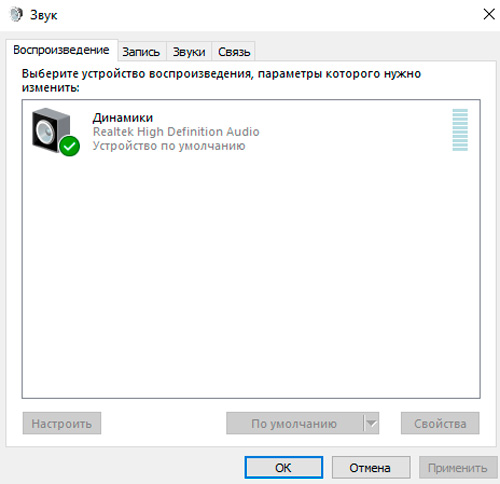
Ja ikona ir pelēka un, kad PKM tiek nospiesta, statuss ir “atvienots”, mēs vienkārši noklikšķinām uz vienuma “Iespējot”, neaizmirstot iestatīt reproducēšanas ierīci, strādājot pēc noklusējuma.
Notiek, ka tad, kad skaļruņi ir izslēgti, viņu ikona no saraksta parasti pazūd. Pareizi tas ir viegli - mēs noklikšķinām PKM no nulles un ievietojam čeku pretī vienumam "Rādīt ierīces, kas traucētas". Runātāji parādīsies, bet ko darīt tālāk, jūs jau zināt.
Skaņas karte
Neatkarīgi no tā, vai datorā tiek izmantots iebūvētais skaņas plate vai ievietots spraugā, tas jāpārbauda tā stāvokļa iestatījumos. Iespējams, ka datorā ar Windows 10/8/7 nav skaņas, jo skaņas karte ir vienkārši atspējota. Kā to pārbaudīt:
- Noklikšķiniet ar labo peles pogu uz ikonas "mans dators" uz darbvirsmas, atlasiet vienumu "Properties";
- Kreisajā izvēlnē noklikšķiniet uz "ierīces pārvaldnieka";
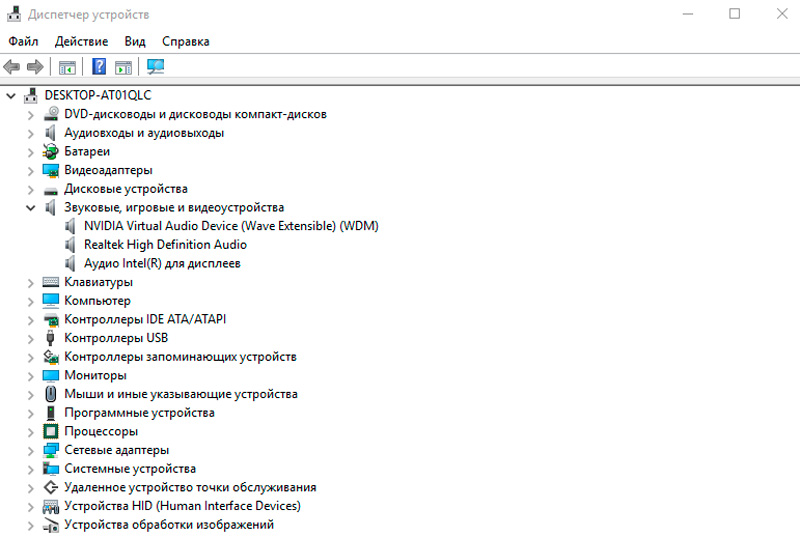
- Mēs meklējam “skaņas ierīču” filiāli, atverot to, noklikšķinot uz neliela trīsstūra kreisajā pusē;
- Ja netālu no skaļruņa attēla ir dzeltena izsaukuma zīme - iespējams, ierīce ir vienkārši atspējota. Ieslēdziet to standarta veidā, nospiežot PKM uz skaņas kartes nosaukuma un izvēloties atbilstošo izvēlnes vienumu. Ja izsaukuma zīme vairs nav, viss ir kārtībā, skaņai vajadzētu darboties.
Dažos gadījumos šajā sadaļā var nebūt skaņas kartes, bet sadaļā "Citas ierīces" ir audio ierīce ar tādu pašu izsaukuma zīmi. Tas, visticamāk, ierosināja, ka skaņas trūkuma problēma ir saistīta ar lidojošo vadītāju. Kā to pārinstalēt, jūs uzzināsit no nākamās sadaļas.
Skaņas adaptera draivera pārbaude
Patiesībā ieteicams vismaz reizi gadā pārinstalēt autovadītājus, ieskaitot tos, kas ir atbildīgi par skaņu. Cik tas ir aktuāls, ir grūti spriest, maz ticams, ka tā apjoms un skaņas kvalitāte mainīsies, tāpēc svaigas "malkas" priekšrocības ir ļoti apšaubāmas. Bet tas attiecas tikai uz skaņas dēli - attiecībā uz video adapteri situācija ir pilnīgi atšķirīga.
Bet, ja atbilde uz jautājumu ir iemesls, kāpēc personālajā datorā/klēpjdatorā nav skaņas, tas ir acīmredzami - prombūtne vai kļūda draiverī, mēs apsvērsim, kā novērst šo kļūdu:
- Pirmkārt, jums ir jābūt šim draiverim, tas ir, tas ir jālejupielādē. Bet vispirms jums jāzina, kāds autovadītājs mums ir nepieciešams;
- Lai to izdarītu, atkal sāciet "ierīces pārvaldnieku", atlasiet vēlamo filiāli un divreiz noklikšķiniet uz Audio kartes ikonas;
- Atver logu, kurā mūs interesē cilne “informācija”;
- Garajā sarakstā atlasiet preci "Equipment Publishing House";
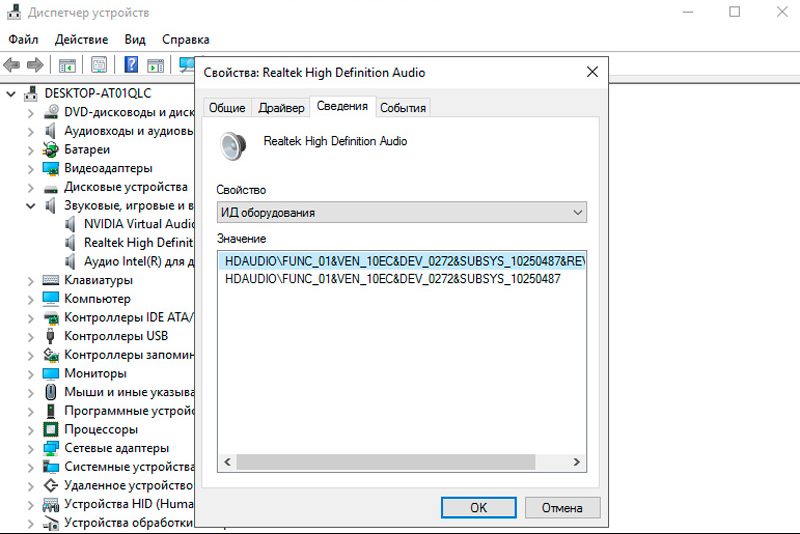
- Zemāk redzamajā OKA parādīsies dažas rindas, mums ir jākopē pirmais no tām buferī;
- Mēs šķērsojam pārlūku līdz Devidam.Informācija un meklēšanas joslas augšdaļā mēs ievadām kopēto vērtību, noklikšķiniet uz pogas "Meklēt";
- Visu jūsu aprīkojuma autovadītāju saraksts tiks parādīts, atlasiet jaunāko, lejupielādējiet to;
- Ja failam ir EXE paplašinājums, sāciet to, draiveris tiks instalēts automātiski;
- Pretējā gadījumā dodieties uz cilni "Driver" un noklikšķiniet uz pogas "Atjaunināt"; Nākamajā logā atlasiet otro punktu (manuāli iestatot draiverus), norādiet ceļu uz lejupielādēto failu, noklikšķiniet uz “Nākamais”;
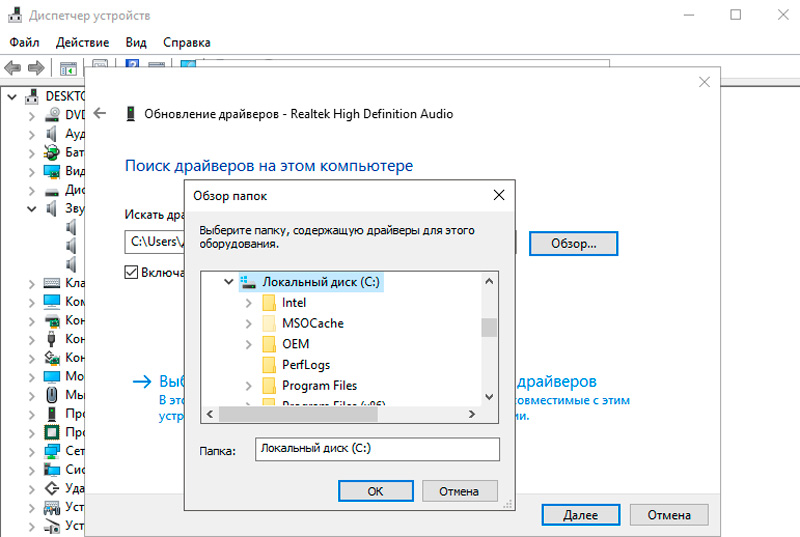
- Uzstādīšana sāksies, mēs gaidām tā pabeigšanu.
Ja adapteris ir integrēts, tad gandrīz 100% ir Realtek karte, ieteicams, lai tam instalētu palīgprogrammu ar nosaukumu High Defender Audio, varat to lejupielādēt ražotāja oficiālajā vietnē. Jebkuras skaņas pazušanas gadījumā jūs nevarat sakārtot "dejot ar tamburīniem", bet vienkārši palaist šo lietderību, kas interaktīvā režīmā palīdzēs tikt galā ar problēmu.
Pēc programmas instalēšanas tējā parādīsies papildu ikona kolonnas formā, kas tur karājas blakus skaļruņa ikonai. Programmu var palaist jebkurā laikā, šeit varat arī veikt daudzus iestatījumus attiecībā uz skaņas kartes darbu.
Savienojums ar datoru
Līdz šim mēs esam apsvēruši programmas problēmas un veidus, kā tās atrisināt. Bet skaņa datorā var pārstāt darboties cita iemesla dēļ - piemēram, tāpēc, ka audio kabeļtāls ir piesprausts ligzdā, ne, vienkārši runājot - tas nedaudz nokrita.
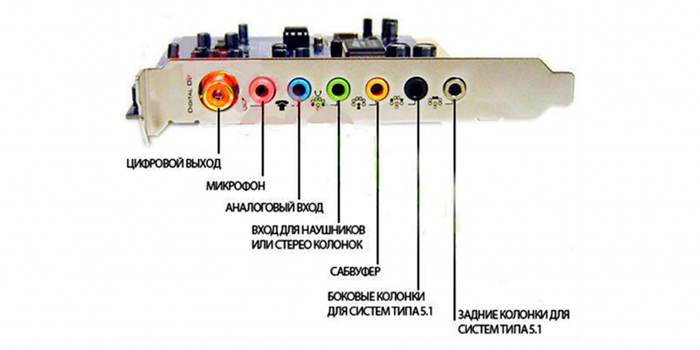
Kolonnu skaļrunim ir zaļa krāsa. Pārliecinieties, ka spraudnis ir ievietots līdz galam un vēl labāk - noņemiet to pilnībā un ievietojiet vēlreiz.
Windows audio pakalpojums
Papildus autovadītājiem īpašs pakalpojums ir atbildīgs par skaņu datorā, kurā darbojas logi. Dažreiz tas neizdodas, un, ja tā ir pastāvīga problēma, tā ir jāatrisina.
Tātad, kā atjaunot trūkstošo skaņu datorā, izmantojot Windows audio pakalpojumu:
- Palaidiet konsoli "izpildīt", nospiežot Windows + R kombināciju;
- Iepazīstināt ar pakalpojumiem.MSC, noklikšķiniet uz Labi;
- Atvērts uzlaboto un neaktīvo pakalpojumu saraksts, mēs meklējam Windows audio - tas tiks ievietots saraksta beigās, sākot ar latīņu burtiem;
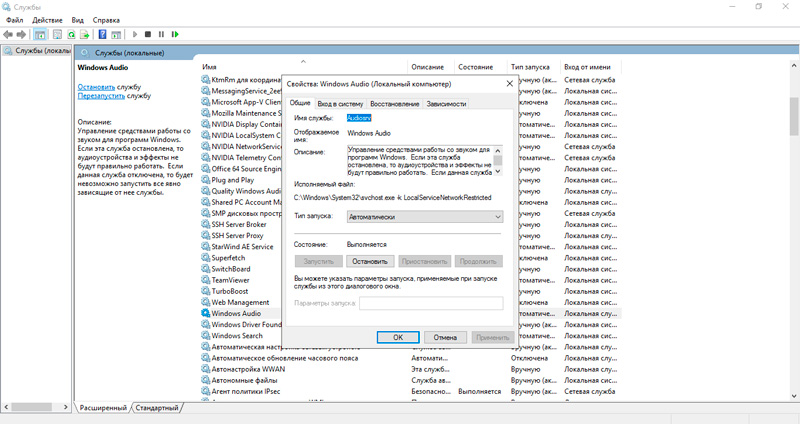
- Mēs noklikšķinām uz līnijas un aplūkojam pakalpojumu stāvokli, tam vajadzētu būt aktīvam;
- Ja stāvokļa līnija ir tukša un slejā “palaišanas tips” “tā ir“ atvienota ”vai“ manuāli ”, ir jāaktivizē pakalpojums;
- Lai to izdarītu, mēs noklikšķinām uz tā PKM un atlasām “Properties”;
- Cilnē “Vispārīgi” sadaļā “Palaišanas veida tips” mēs ievietojam “automātiski” sadaļā “NOSACĪJUMS“ Noklikšķiniet uz Statuss ”, noklikšķiniet uz“ Pieteikt ”un labi.
Principā ar to pietiek, lai skaņa darbotos, ja tas nenotiek - mēģiniet restartēt datoru. Ja problēma nav atrisinājusies, iesim tālāk.
Kolonnu pārbaude
Tātad, jūs izmēģinājāt daudz veidu, kā mēģināt atdzīvināt runātājus, bet neviena manipulācija ar vadiem, autovadītājiem un regulatoriem nav palīdzējusi. Trūkst skaņas uz jūsu Windows 10, iemesls nav noteikts. Ko darīt?
Ir viena ļoti efektīva tehnika, kas attiecas ne tikai uz šo problēmu. Un ne tikai datori. Ieinteresēts?
labi. Mēs nevilksimies. Metodes būtība ir ļoti vienkārša: mēs ņemam savus skaļruņus un savienojam tos ar citu datoru vai klēpjdatoru. Jums nav jānosauc ar autovadītājiem, tie ir paredzēti skaņas kartei, nevis kolonnām. Ir skaņa? Tātad tas nav par kolonnām. Bet, ja viņi klusē citā datorā, secinājums norāda sevi: problēma ir aparatūra. Varbūt stieple palikusi iekšpusē, bet varbūtība nav izslēgta, ka kolonnas nodedzināja. Jebkurā gadījumā viņiem jāpiešķir speciālists pārbaudei, un, ja viņa spriedums sagādā vilšanos, jums būs jāiegādājas jaunas kolonnas.
Un jūs varat arī rīkoties pretēji, paņemt apzināti strādājošu skaļruni un savienot to ar datoru. Ja skaņa parādās, tad gadījums ir kļūdainās kolonnās. Ja nē, mēs nonākam pie šāda iemesla.
Skaņas iestatījums BIOS
Reti, bet gadās, ka Audio iestatījumi tiek zaudēti BIOS. Tas notiek pēc tam, kad esat veicis dažas darbības šajā mikroprogrammā, vai arī bija strāvas padeve.
Vārdu sakot, ir vērts pārbaudīt šo iespēju. Kā sākt BIOS? Dažādos datoros - dažādos veidos tas ir atkarīgs no mātesplates, tieši šajā gadījumā šī mikroprogramma ir sašūta ar svarīgām instalācijām. Vairumā gadījumu šī ir DEL atslēga, kas jānospiež pēc datora vai tā atsāknēšanas ieslēgšanas, tiklīdz iebūvētais zummers piesūcina.
Ņemiet vērā, ka ne visām BIOS opcijām ir iestatījumi, kas atbild par skaņas ieslēgšanu/atspējošanu. Parasti tie atrodas cilnē Advanced, kur jums jāmeklē vienums ar nosaukumu Augstas izšķirtspējas audio (vai atšķirīgi, bet vārda audio vajadzētu būt vienā vai otrā formā). Atrasts - pārliecinieties, vai šī opcija ir iespējota. Ja izmaksas ir atspējotas, mainiet vērtību, lai iespējotu, un noklikšķiniet uz F10, lai saglabātu veiktās izmaiņas.
Vīrusi
Stingri sakot, kaitīgas programmas neiestata uzdevumu izslēgt skaņu inficētajā personālajā datorā - tām ir nedaudz citu mērķu. Bet, ja jūs droši zināt, ka vīruss darbojas jūsu datorā, tad tas ar aktivitātes produktu var tikt sabojāts sistēmas faili, ieskaitot tos, kas ir atbildīgi par audio apakšsistēmas darbu.
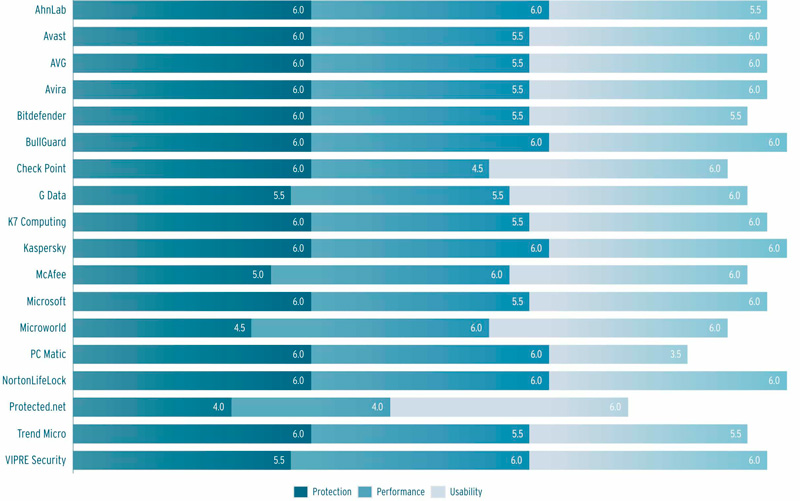
Kā jūs varat novērst situāciju, kad datorā nav skaņas ar Windows 10/8/7? Pareizi, iestatot pretvīrusu un veicot pilnīgu skenēšanu.
SVARĪGS. Atcerieties, ka skaņas zaudēšana nav lielākā problēma, kas var notikt ar datoru, uz kura nav pretvīrusu aizsardzības. Tāpēc ir ļoti svarīgi, lai jūsu dators vienmēr būtu aizsargāts.Sistēmas atjaunošana
Jūs varat pasniegt izmisumu, ja visas iepriekšējās darbības izrādījās neveiksmīgas. Ja problēma nav aparatūra, tas, par ko mēs bijām pārliecināti, pārbaudot mūsu skaļruņus uz dīvainā datora un svešiniekiem, tas ir, iespējams, ka skaņa pazuda pēc Windows atjaunošanas vai atkārtotas instalēšanas. Pēdējā gadījumā jūs varat grēkot tikai uz autovadītājiem, jums tie ir jāinstalē, atrodot "pareizo".
Visos citos gadījumos ir ļoti efektīva, bet ne vienmēr pieņemama metode - sistēmas atjaunošana. Tiesa, šī funkcija būtu jāaktivizē. Windows 7 un augstāk atkopšana notiek noklusējumā, XP funkcija jāiekļauj. Ja jūs to vēl neesat izdarījis, šī recepte nav paredzēta jums.
Tātad, jūs vēlaties atgriezt skaņu un izskatīties tā, kad tā bija pazudusi. Tas ir lieliski! Mūsu rīcība:
- Mēs atveram meklēšanas konsoli, izmantojot izvēlni Sākt;
- Mēs iepazīstinām ar frāzi "sistēmas atjaunošana";
- Parādījās augšējā piemēroto programmu un pakalpojumu sarakstā, ko sauc par - "sistēmas atjaunošana";
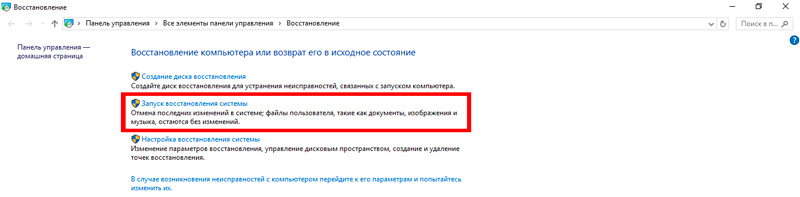
- Noklikšķiniet uz "Nākamais" un iegūstiet ekrānu ar pēdējo vadības punktu;
- Ja šis datums jums nav piemērots, ievietojiet atzīmi pretī tekstam "Parādiet citus atkopšanas punktus", atlasiet pareizo;
- Noklikšķiniet uz "Nākamais", norādiet disku, noklikšķiniet uz "Gatavs".
Atkopšanas process sāksies pēc datora pārstartēšanas un var ilgt apmēram 10-15 minūtes.
Ja skaņa nav nopelnījusi - izmēģiniet iepriekšējo vadības punktu.
SVARĪGS. Metode ir pierādīta un efektīva, taču jums ir jāsaprot, ka visas izmaiņas operētājsistēmā, kas tika veiktas pēc atkopšanas datuma. Tas attiecas uz atjauninājumiem un instalētiem programmām vai autovadītājiem. Tas, par laimi, neattiecas uz lietotāju failiem.Ja jūs bijāt tik nepamatots, ka izslēdzāt atkopšanas funkciju, ir vienīgais veids, kā atdzīvināt skaņu - pārinstalēt Windows. Šis solis ir jāizmanto ekstremālos gadījumos un tikai 100%, pārliecinoties, ka problēma nav aparatūra.
Ja nekas nepalīdzēja
Šī opcija ir maz ticama, ja esat izmēģinājis visas šīs metodes. Bet dzīvē ir viss ..
Pat ja Windows atkārtota instalācija nepalīdzēja - ir acīmredzami, ka problēma nav triviāla un tikai servisa centra kapteinis vai remonta darbnīca var atdzīvināt skaņu. Jo īpaši, ja tas ir saistīts ar kļūdainu skaņas maksu.
Mēs ceram, ka tas joprojām to nesasniedz, un jūs varat sasniegt vēlamo. Dalieties savā pieredzē skaņas reanimācijā - iespējams, mēs neesam ņēmuši vērā visas iespējamās nianses.

